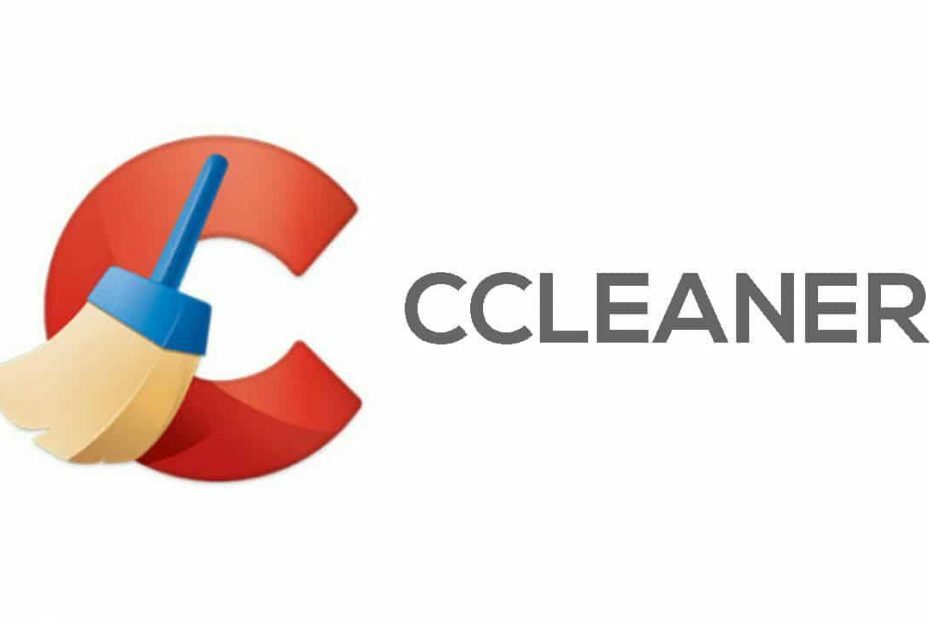
このソフトウェアは、一般的なコンピューターエラーを修復し、ファイルの損失、マルウェア、ハードウェア障害からユーザーを保護し、最大のパフォーマンスを得るためにPCを最適化します。 3つの簡単なステップでPCの問題を修正し、ウイルスを今すぐ削除します。
- RestoroPC修復ツールをダウンロードする 特許技術が付属しています(特許が利用可能 ここに).
- クリック スキャン開始 PCの問題を引き起こしている可能性のあるWindowsの問題を見つけるため。
- クリック 全て直す コンピュータのセキュリティとパフォーマンスに影響を与える問題を修正する
- Restoroはによってダウンロードされました 0 今月の読者。
CCleaner 多くの人を助けてきました Windows10およびWindows8.1ユーザー システム内の作業を整理し、Windows10のユーザーエクスペリエンスをさらに向上させるアップデートを受け取りました。
最新のソフトウェアアップデートにより、ツールは次のようになります。 CCleanerバージョン5.47.6716 そしてそれは3つの重要な改善をもたらします:
- ごみ箱のコンテキストメニューからのクリーニングを修正しました
- コマンドラインによるクリーニングを修正
- クレジットカードデータをクリーニングするための新しいエッジクリーニングルールを追加しました
以前のアップデートはより機能が豊富で、追加されました 新しいプライバシーオプション およびスマートクリーニング機能、すなわち:
- 匿名の使用状況データを報告するための個別のコントロールが追加されました
- CCleanerから報告されたデータ、報告された理由、およびその使用目的を説明するデータファクトシートへのリンクを追加しました
- 機能をわかりやすく説明するために、「監視」機能の名前を「スマートクリーニング」に変更しました(インテリジェントクリーニングアラート)
- わかりやすくするためにチェックボックスを言い換えました
- スマートクリーニングが無効になっている場合、CCleanerのバックグラウンドプロセスが終了し、起動時に機能が実行されません
あなたは最新のCCleanerアップデートの変更ログをチェックすることができます Piriformの公式ウェブサイト.
Piriform Softwareは最近、CCleaner 5.0.8FINALとCCleaner5.0.8 Portableバージョンをリリースしました。これらは、1週間以上前にダウンロード可能でしたが、通知を見たのは今だけです。 これが公式の方法です 変更ログ 次のようになります:
- 改善されたWindows10(10240 RTMビルド)の互換性
- 改善されたMicrosoftEdgeキャッシュと保存されたパスワードのクリーニング
- 改善されたOpera30セッションクリーニング
- Microsoft Edge Browser Monitoringを追加しました(CCleaner Professionalのみ)
- システムとブラウザの監視に「OpenCCleaner」を追加しました(CCleaner Professionalのみ)
- ワイルドカードの包含と除外のサポートの改善
- Foxit Reader7とRealTimesのクリーニングを追加しました
- 改善されたAviraAntivirus、BlueStacks、Media PlayerClassicのクリーニング
- さまざまな翻訳を更新
- GUIのマイナーな改善
- マイナーなバグ修正
Windows 10が無料アップグレードとして正式にリリースされたため、CCleanerは別のアップグレードを考え出していません 新しいOSの「フルサポート」を発表するバージョンなので、この「改善された互換性」を利用します バージョン。 しかし、そこには非常に多くのエラーがあるため、Piriformが別のバージョンを思い付くのはほぼ当然のことです。 発生した場合は、必ず新しい変更ログでアプリを更新します。
ご覧のとおり、新しいバージョンには、MicrosoftEdgeキャッシュと保存済みパスワードのクリーニングが改善されています。 CCleanerを使用してデバイス上のすべてをクリーンアップし、ブラウザをクリーンアップしない場合に役立つことがわかります 別々に。 さらに、さまざまな改善とバグ修正の中でも、改善されたAvira Antivirus、BlueStacks、Media PlayerClassicのクリーニングが行われました。
チェックアウトする関連記事:
- Windows 10でCCleanerの「エラー5:アクセスが拒否されました」を修正する方法
- Windows10でCCleanerアラートを停止する方法
- 修正:CCleanerがスキャンに永遠にかかる
 まだ問題がありますか?このツールでそれらを修正します:
まだ問題がありますか?このツールでそれらを修正します:
- このPC修復ツールをダウンロードする TrustPilot.comで素晴らしいと評価されました (ダウンロードはこのページから始まります)。
- クリック スキャン開始 PCの問題を引き起こしている可能性のあるWindowsの問題を見つけるため。
- クリック 全て直す 特許技術の問題を修正する (読者限定割引)。
Restoroはによってダウンロードされました 0 今月の読者。


![修正:CCleanerがキャッシュをクリアしない[Android、PC、ブラウザー]](/f/0fe7138248c2fa4c9a070af5e9f4a796.jpg?width=300&height=460)